Így távolíthatja el a hátteret a képről a Paint 3D segítségével.

Valljuk be; van, amikor el kell távolítanunk a hátteret a képről. A háttér eltávolítása a fotóról gyakran azt jelenti, hogy elindítja a Photoshop programot, és játszani a rétegekkel és maszkokkal. Úgy tűnik, a Photoshop a legjobb lehetőség a háttér eltávolítására a képről, de ez nem túl kényelmes.
Ha ismeri a Photoshop használatát, azonnal eltávolíthatja a hátteret bármely képről. Ha azonban kezdő vagy, akkor a Photoshopban vesztegeti az idejét. Valójában nem is kell a Photoshopot használnia a háttér eltávolításához; kipróbálhatja a Microsoft Paint 3D-t, hogy eltávolítsa a hátteret bármely képről.
Távolítsa el a hátteret a fényképről a Paint 3D alkalmazásban
A Microsoft Paint 3D fejlett gépi tanulási technikákat használ a kiválasztott objektumok eltávolítására bármely képről. Ezért ebben a cikkben úgy döntöttünk, hogy megosztunk egy oktatóanyagot arról, hogyan távolítsuk el a hátteret a képről a Microsoft Paint 3D alkalmazással. Tehát nézzük meg, hogyan használhatjuk a Paint 3D-t a kép hátterének eltávolítására.
1. lépés: Először nyissa meg a Paint 3D-t.
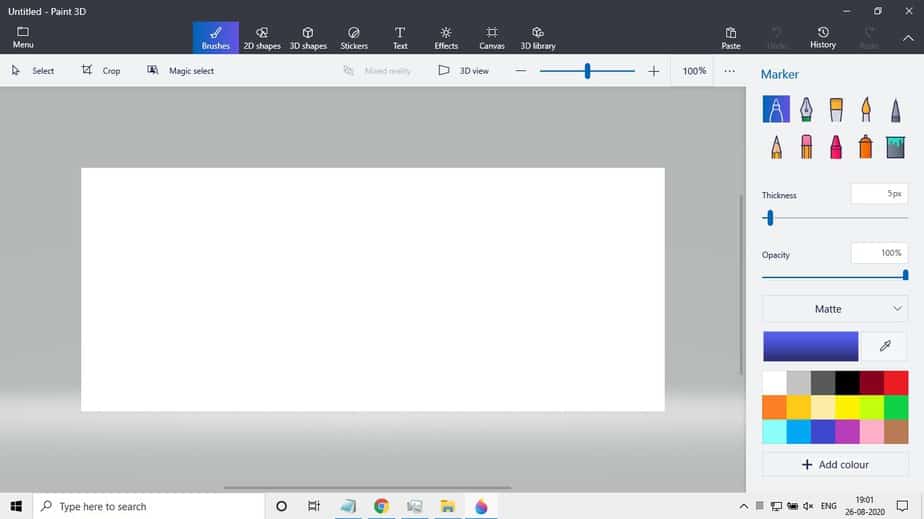
2. lépés. Ezután kattintson az „Új” gombra egy új dokumentum létrehozásához.
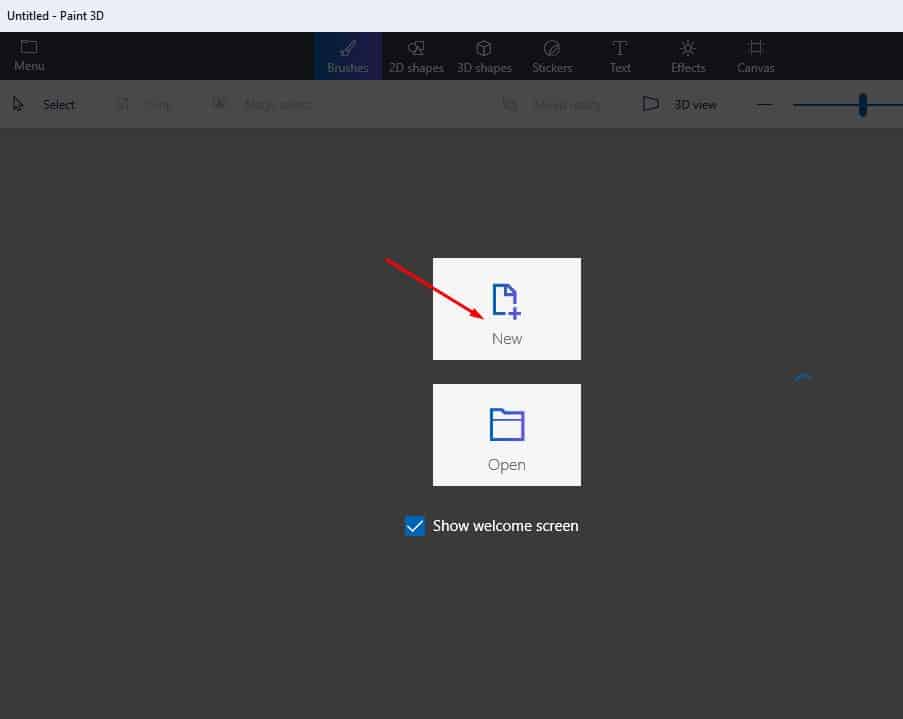
3. lépés Most kattintson a „Mappa” ikonra. A Beállítások menüben kattintson a “Beszúrás” gombra.
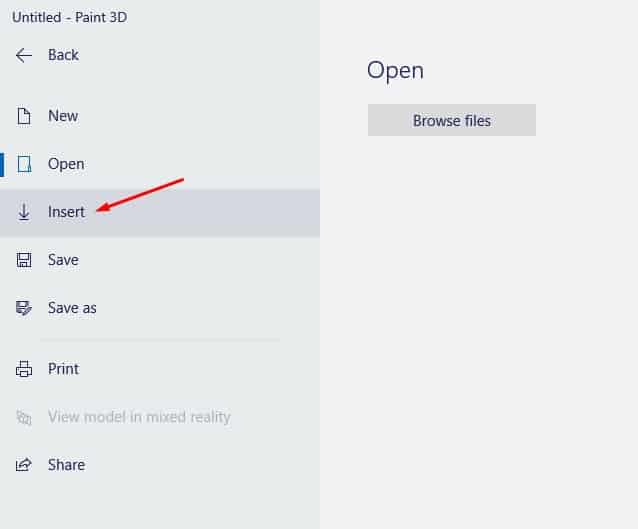
4. lépés Most válassza ki azt a képet, amelynek hátterét el szeretné távolítani.
5. lépés: Ha végzett, kattintson a „Magic Select” opcióra.
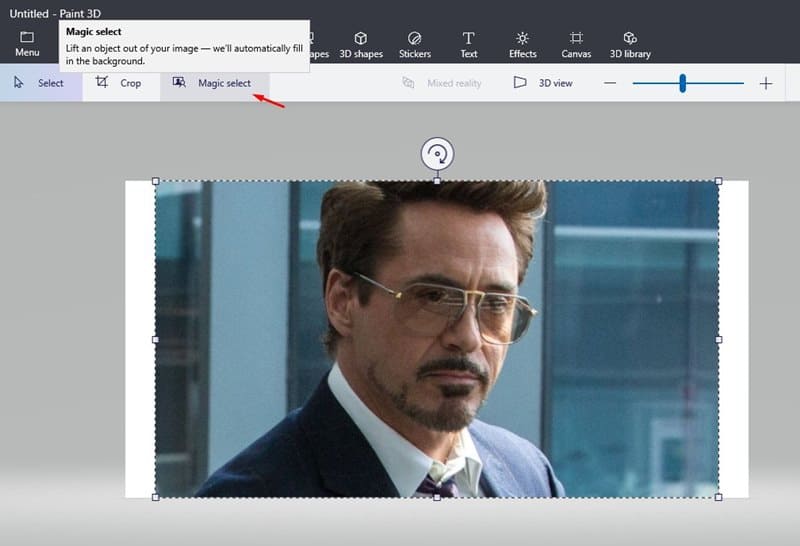
6. lépés Ezután húzza el a képmező sarkát vagy oldalait, hogy megmutassa, mire kell fókuszálnia.
7. lépés: Ha végzett, kattintson a „Tovább” gombra.
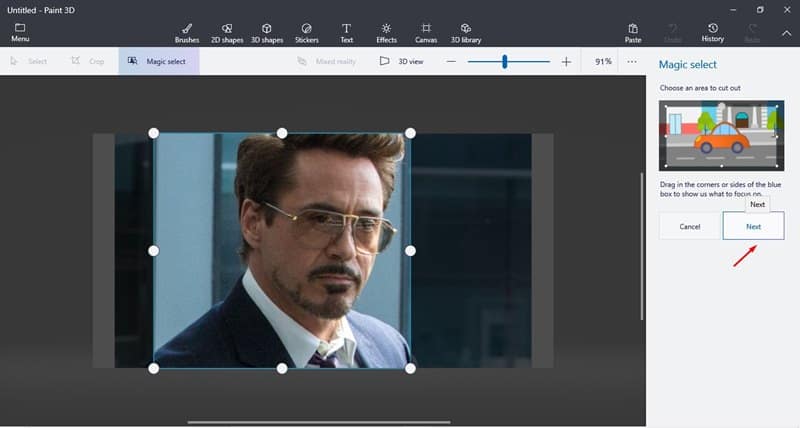
8. lépés. Most két további lehetőség jelenik meg – Hozzáadás és eltávolítás. Ezzel a két gombbal további eltávolítani kívánt területekre rajzolhat.
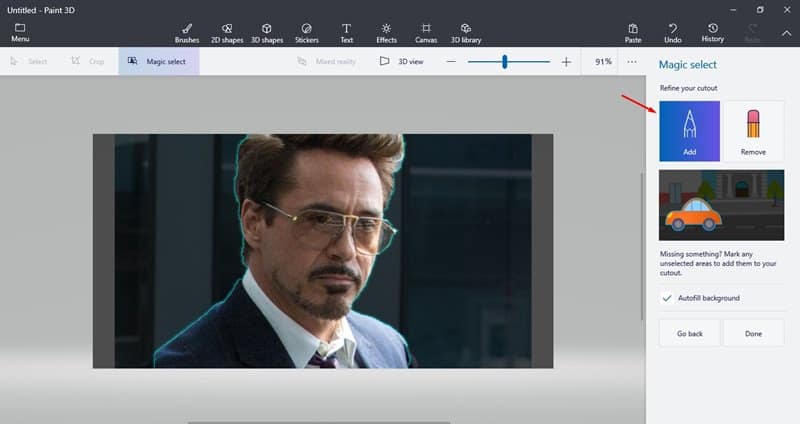
9. lépés Az utolsó lépésben a „Kész” gombra kell kattintania.
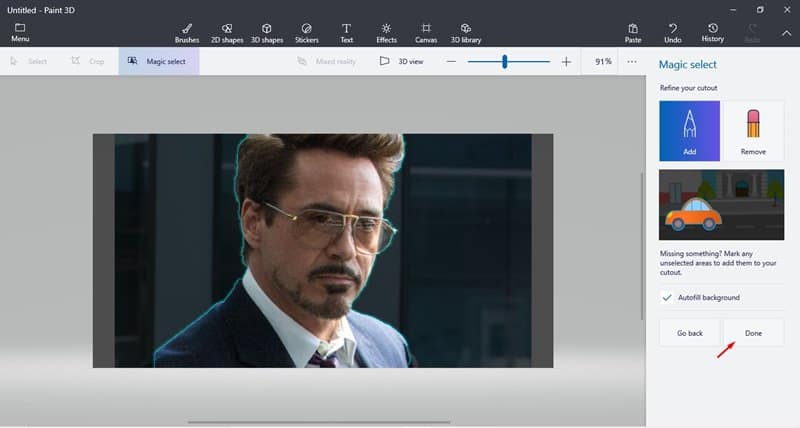
Ez az! Kész vagy! Így távolíthatja el a hátteret a képről a Microsoft paint 3D segítségével.
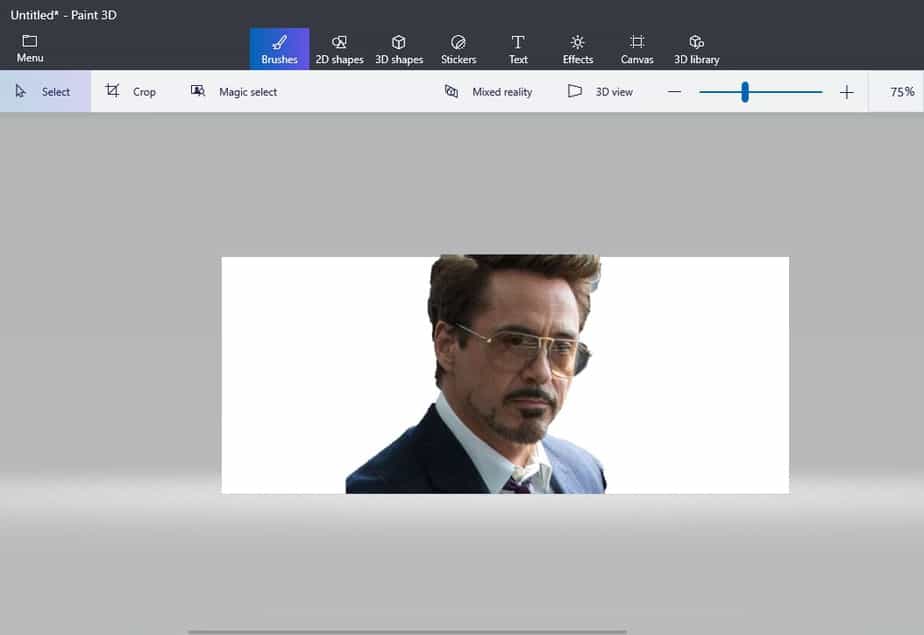
Tehát ez a cikk arról szól, hogyan távolítsuk el a hátteret a képről egy Paint 3D alkalmazással. Remélem, ez a cikk segített Önnek! Kérjük, ossza meg barátaival is.





